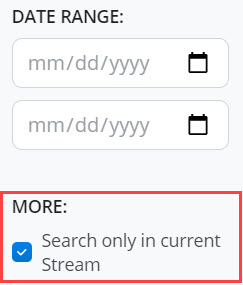Recherche général
Mitel One dispose d'une barre de recherche globale en haut de l'écran d'accueil, qui est toujours visible et disponible. Cette barre de recherche vous permet de rechercher des contacts, réunions, messages et Stream du Cloud.
Pour accéder à la barre de recherche, appuyez sur CTRL+K pour Windows OS, appuyez sur CMD+K pour macOS, ou cliquez n'importe où dans la barre de recherche pour l'un ou l'autre des systèmes d'exploitation. Lorsque vous saisissez du texte dans la barre de recherche, les résultats de la recherche s'affichent sous les onglets de catégorie Tout, Contacts, Meetings, Messages et Streams. L'onglet de catégorie Toutaffiche un résumé des autres catégories spécifiques. Certaines de ces catégories spécifiques disposent également de fonctions de filtrage.
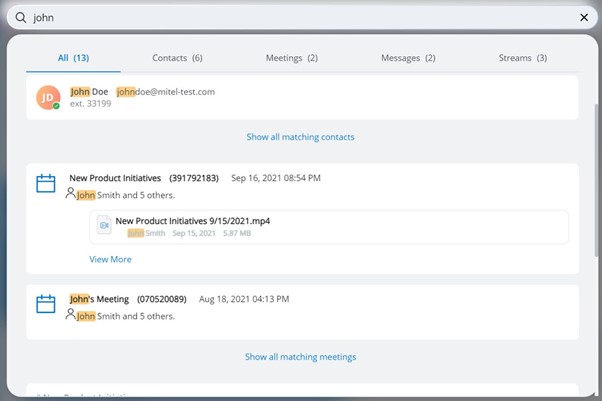
Les caractères spéciaux suivants sont les seuls pris en charge pour la recherche :
| Character | Description |
|---|---|
@ |
Symbole at ou at |
- |
Trait d'union |
_ |
Barre de huit |
. |
Point ou période |
+ |
Symbole plus |
Caractère espace |
Toutes les
L'onglet Tout affiche les résultats de toutes les catégories (deux résultats de chaque catégorie par défaut). Cliquez sur une catégorie ou sur Afficher tous les liens pour développer les résultats d'une catégorie. Par exemple, pour développer la liste des résultats pour les contacts, cliquez sur l'en-tête Contacts ou sur Afficher tous les contacts correspondants. De même, pour développer la liste des résultats pour les réunions, les messages et les flux, cliquez sur l'en-tête correspondant ou cliquez sur Afficher toutes les réunions correspondantes, Afficher tous les messages correspondants, et Afficher tous les flux correspondants, respectivement.
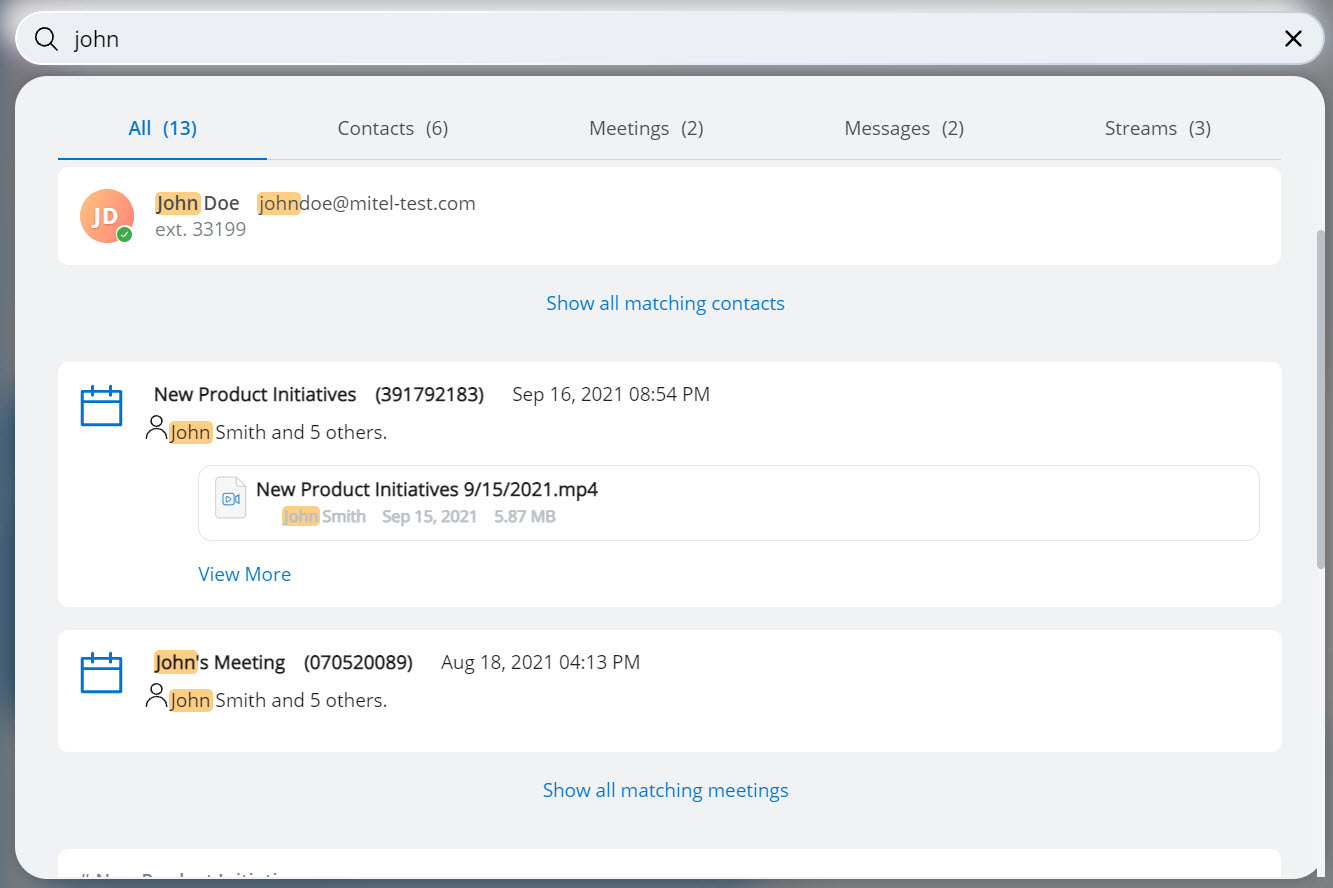
Contacts
Saisissez un nom de contact complet ou partiel, un numéro de téléphone, un numéro de poste ou une adresse électronique pour rechercher des contacts dans le répertoire. Lorsque vous utilisez des noms de contact ou des adresses électroniques, tapez le nom ou l'adresse complète ou partielle en veillant à utiliser des caractères consécutifs, y compris les espaces, le cas échéant. Les utilisateurs peuvent trier les noms par ordre alphabétique de A à Z ou de Z à A en sélectionnant l'option correspondante dans la liste déroulante. Les utilisateurs peuvent également filtrer les résultats de la recherche par type de contact. Cliquez sur la liste déroulante sous TYPE DE CONTACT et sélectionnez le type de contact.
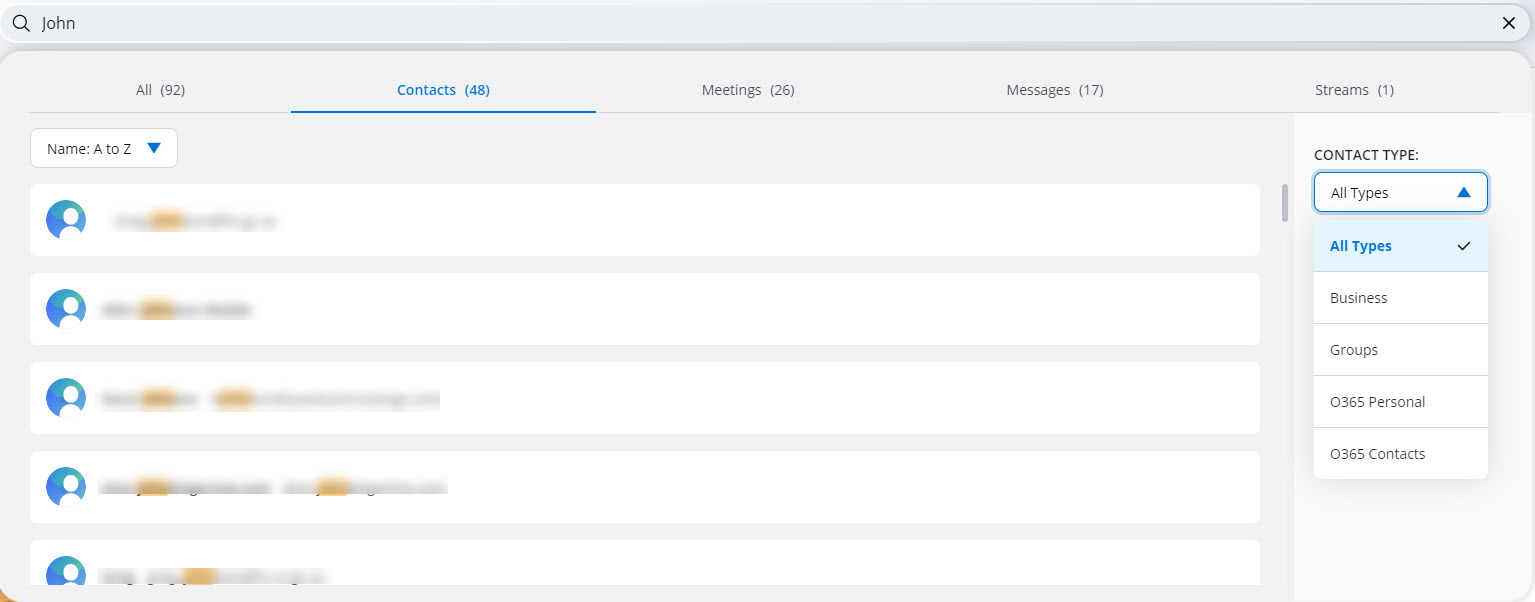
Dans les résultats de la recherche, survolez un contact pour passer un appel, organiser une réunion ou envoyer un message instantanément. Cliquez sur le contact pour afficher ses informations.

Lorsque vous recherchez des contacts à l'aide de la barre de recherche globale, l'application affiche une liste consolidée de contacts dans l'onglet Contacts qui comprend les résultats de tous les annuaires configurés par le PBX, c'est-à-dire Open Interfaces Platform (OIP), Active Directory (AD) et le répertoire téléphonique public et privé.
La recherche par nom du répertoire consolidé est disponible avec ou sans OIP connecté, en fonction de la configuration effectuée par votre administrateur de compte.
Lorsque la recherche par nom du répertoire du PBX est disponible sans OIP connecté, alors l'option Répertoire du PBX sera listée dans la liste déroulante TYPE DE CONTACT. Les résultats affichés comprennent uniquement ceux des annuaires du PBX (publics et privés).
- Dans la barre de recherche globale, saisissez un nom.
- Cliquez sur l’ onglet Contacts.
La page Contacts s'affiche.
- Dans la liste déroulante TYPE DE CONTACT, sélectionnez Répertoire PBX.
Tous les résultats pertinents des répertoires PBX s'affichent dans l'onglet Contacts.
- Lorsque le bouton à bascule de recherche étendue du PBX est désactivé, la recherche est une recherche de base dans les répertoires de l'OIP.
- Lorsque le bouton à bascule de recherche étendue du PBX est activé, la recherche est une recherche étendue dans les répertoires OIP.
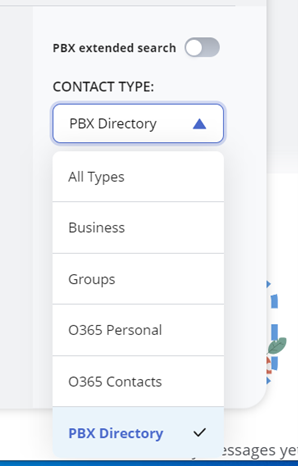
- Dans la barre de recherche globale, saisissez un nom.
- Cliquez sur l’ onglet Contacts.
La page Contacts s'affiche.
- Dans la liste déroulante TYPE DE CONTACT, sélectionnez Répertoire PBX.Note: Comme le bouton à bascule de la recherche étendue du PBX est en mode désactivé, une recherche de base est effectuée dans les répertoires OIP et le résultat de la recherche est affiché dans l'onglet Contacts .
- Activez le bouton à bascule de la recherche étendue du PBX au-dessus de la liste déroulante TYPE DE CONTACT.
Tous les résultats pertinents provenant des répertoires du PBX ou des répertoires OIP sont affichés dans l'onglet Contacts.
- Un administrateur de compte CloudLink doit activer l'intégration de Microsoft Office 365 pour votre compte dans la console de comptes CloudLink. Pour plus d'informations sur l'intégration de Microsoft Office 365, contactez votre administrateur de compte ou consultez la section Intégration de Microsoft Office 365 avec la CloudLink Accounts Console.
- L'administrateur informatique de votre organisation doit activer la synchronisation des contacts Office 365 pour votre compte utilisateur. Pour plus d'informations, contactez votre administrateur Azure ou consultez la section Configurer la synchronisation des répertoires pour Microsoft 365.
- Une fois l'intégration de Microsoft Office activée pour votre compte, vous devez vous connecter avec Microsoft Office 365 dans Mitel One. Pour vous connecter, effectuez l'une des opérations suivantes :
- Cliquez sur votre avatar et naviguez jusqu'à Paramètres et préférences. Dans la page de paramètres qui s'affiche, cliquez sur SIGN IN pour vous connecter avec Microsoft Office 365.
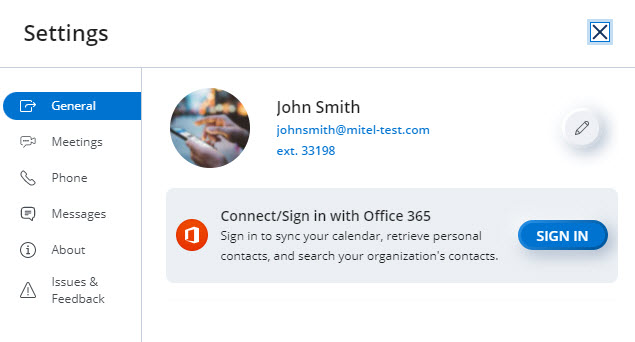
- Dans le menu de navigation de gauche, accédez à l’onglet Contacts > Personnel. Cliquez sur SIGN IN pour vous connecter à Microsoft Office 365.
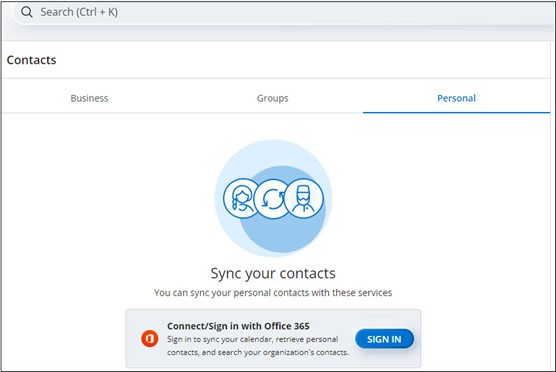
- Cliquez sur votre avatar et naviguez jusqu'à Paramètres et préférences. Dans la page de paramètres qui s'affiche, cliquez sur SIGN IN pour vous connecter avec Microsoft Office 365.
Vous serez connecté à Microsoft Office 365 et pourrez rechercher des contacts personnels et organisationnels.
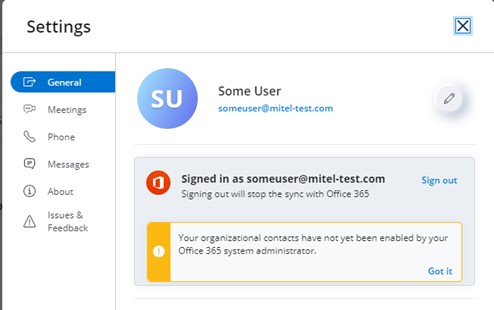
Meetings
Les utilisateurs peuvent rechercher une réunion en tapant le nom complet ou partiel de la réunion ou le nom de l'un des participants en veillant à utiliser des lettres consécutives, y compris les espaces, le cas échéant. Dans les résultats de la recherche, survolez tout résultat pertinent et cliquez sur l'icône (![]() ) pour afficher les détails de cette réunion.
) pour afficher les détails de cette réunion.
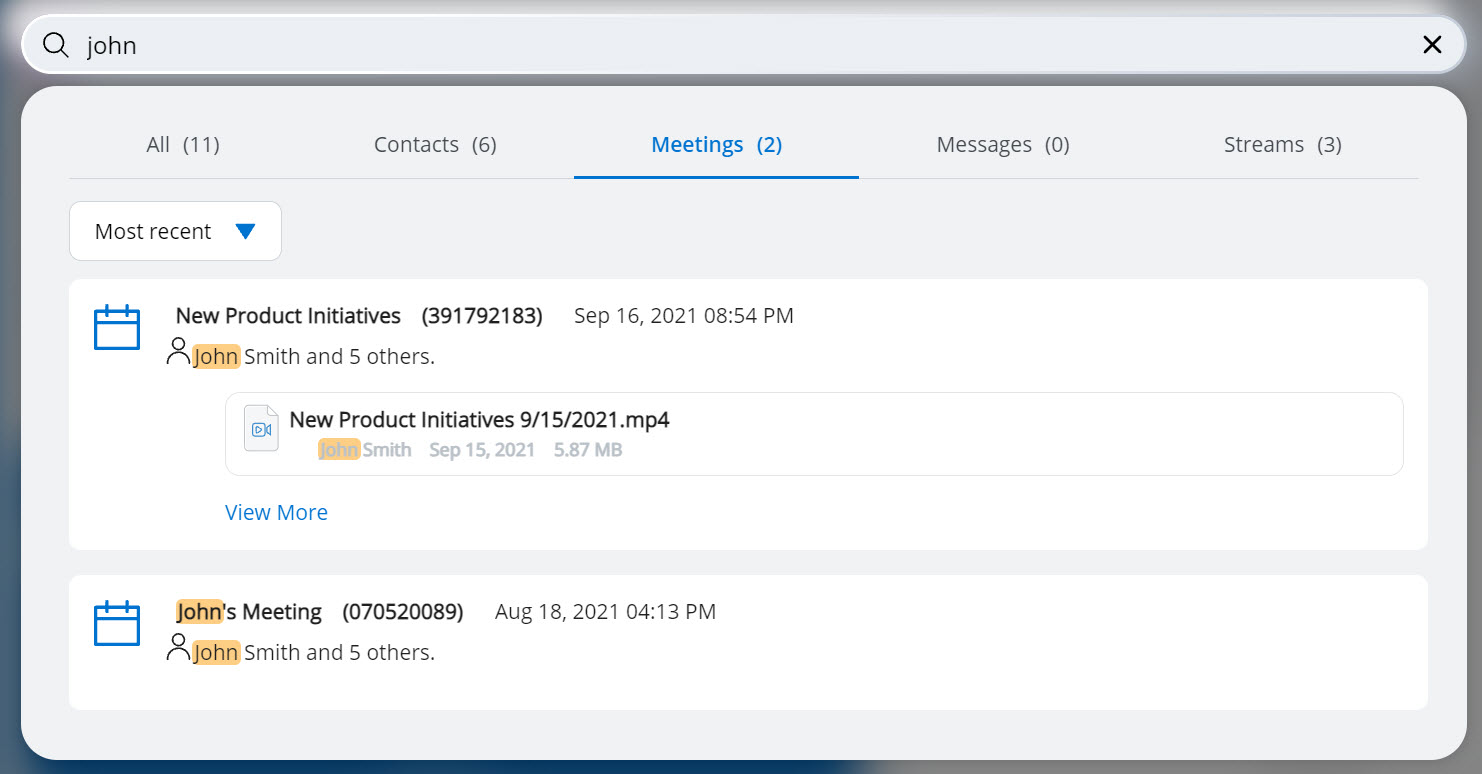
Message
Les utilisateurs peuvent rechercher un message en tapant un ou plusieurs mots de ce message. Vous pouvez également sélectionner une plage de dates pour rechercher les messages envoyés ou reçus dans cette plage.
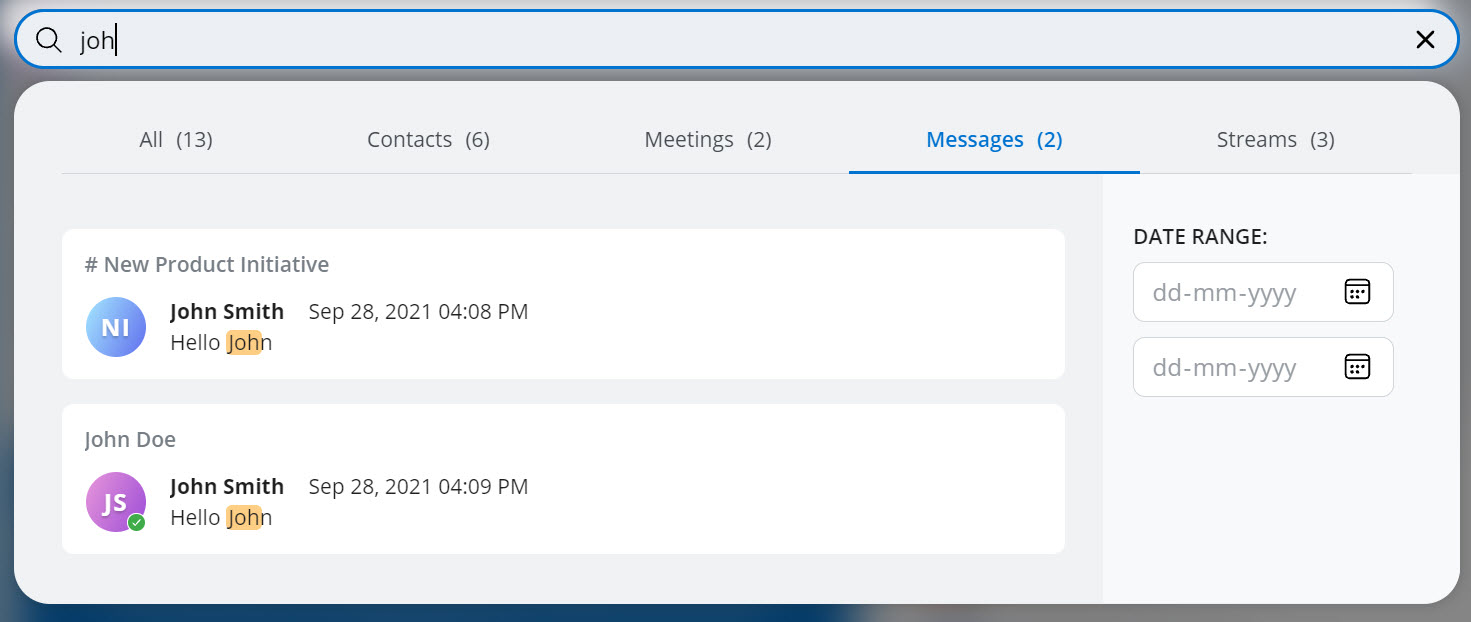
Dans les résultats de la recherche, survolez un message et cliquez sur l'icône (![]() ) pour l'afficher.
) pour l'afficher.
- Seuls les mots complets sont valables pour les critères de recherche.
- Si la résolution de votre écran est inférieure à 900 pixels, cliquez sur l'icône
 pour sélectionner une plage de dates et rechercher les messages envoyés ou reçus dans cette plage.
pour sélectionner une plage de dates et rechercher les messages envoyés ou reçus dans cette plage.
Si vous recherchez un message en tapant les mots dans la barre de recherche alors que vous êtes en train de visualiser ou de participer à une conversationde groupe ou à une conversation directe, Mitel One recherchera les mots uniquement dans cette conversation. En revanche, si vous saisissez des mots dans la barre de recherche de l'écran d'accueil, Mitel One recherche les résultats de manière générale. En revanche, si vous saisissez des mots dans la barre de recherche de l'écran d'accueil, Mitel One recherche les résultats de manière générale. Les cases à cocher suivantes sont affichées lorsque :
- vous recherchez des mots dans des messages de groupe
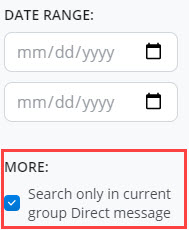
- vous recherchez des mots dans des messages directs
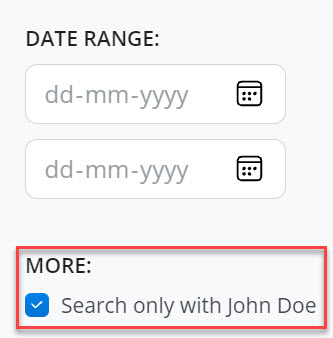
Streams
Les utilisateurs peuvent rechercher des streams en saisissant le nom du stream, la description du stream, ou un ou plusisuers mots provenant du stream. Cliquez sur un stream dans le résultat ou cliquez sur l'icône (![]() ) associée au stream pour afficher les détails du stream. Les utilisateurs peuvent également filtrer les résultats de la recherche par type de recherche. Cliquez sur le champ pour développer la liste déroulante sous TYPE DE RECHERCHE et sélectionnez le type de contact.
) associée au stream pour afficher les détails du stream. Les utilisateurs peuvent également filtrer les résultats de la recherche par type de recherche. Cliquez sur le champ pour développer la liste déroulante sous TYPE DE RECHERCHE et sélectionnez le type de contact.
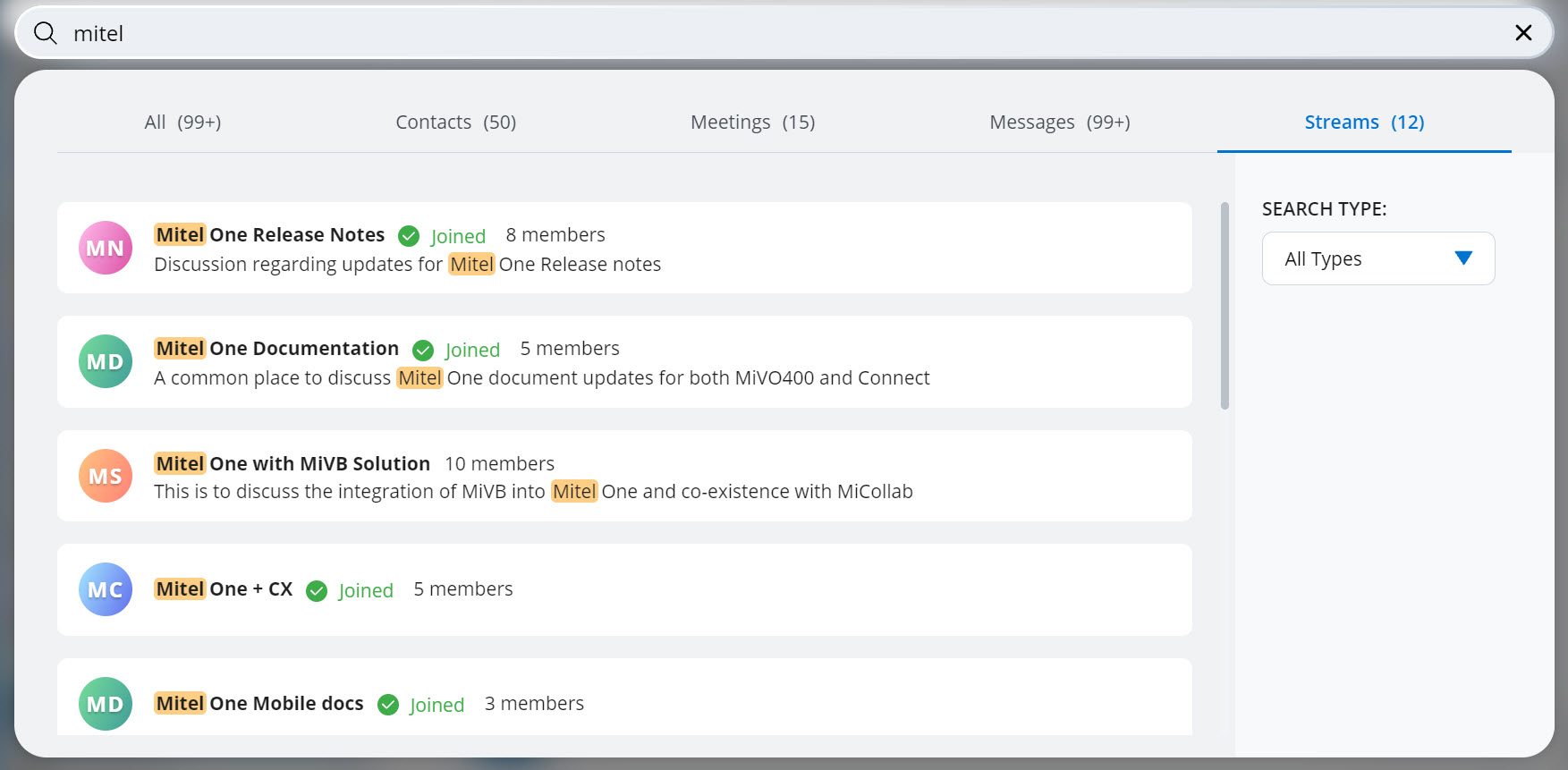
- Seuls les mots complets sont valables pour les critères de recherche.
- Si la résolution de votre écran est inférieure à 900 pixels, cliquez sur l'icône
 pour filtrer le résultat de la recherche par type de recherche.
pour filtrer le résultat de la recherche par type de recherche.
Si vous recherchez un message en saisissant les mots dans la barre de recherche alors que vous êtes en train de visualiser ou de participer à un stream, Mitel One recherche les mots uniquement dans cette conversation et la case à cocher suivante s'affiche. En revanche, si vous saisissez des mots dans la barre de recherche de l'écran d'accueil, Mitel One recherche les résultats de manière générale.